Coletor de Parâmetro permite classificar e apresentar os parâmetros animados, para que você possa acessar cujos conjuntos de parâmetros-chave possam ser selecionados com um ou dois cliques.. Ele tem o formato de uma caixa de diálogo redimensionável que regenera dinamicamente ao alterar parâmetros. A caixa de diálogo suporta a reordenação da Implementação de arrastar e soltar. Coleções são salvas com suas cenas e podem ser mescladas em outras cenas.
Um dos mais poderosos recursos do Coletor de Parâmetro é a habilidade para alterar todos os parâmetros em uma coleção simultaneamente, em um modo absoluto ou relativo. Por exemplo, se você estiver animando uma caractere de mão, você pode usar o Coletor de Parâmetro para criar com facilidade todos os dedos dobre acima para formar um primeiro.
Procedimentos
Exemplo: Uso de parâmetros:
- Para este exemplo, redefinir o 3ds Max e em seguida,adicione uma esfera.
- Abra o Coletor de parâmetros do menu Animação.
- No parâmetro de barra de ferramentas, clique em
 (Adicionar à nova implementação).
(Adicionar à nova implementação).
A caixa de diálogo abre a escolha da visualização da trilha. Isto permite especificar parâmetros para coletar.
- Na caixa de diálogo de seleção visualização da trilha, expanda os objetos
 Sphere001
Sphere001  transformação: posição/rotação/escala
transformação: posição/rotação/escala  posição: posição XYZ.
posição: posição XYZ.
- Clique em Posição X: Bezier flutuante.
O parâmetro é destacado.
- Clique em OK para fechar a caixa de diálogo.
Um novo lançamento parâmetros nomeados 1 é exibida, contendo a posição X parâmetro.
Nota: Um parâmetro no Coletor de parâmetros pode conter somente um único valor (por exemplo: flutuar,número inteiro, Cor) para o 3ds Max não permite adicionar parâmetros, tais como a posição: posição XYZ, que contém três diferentes valores. - Clique em
 (Adicionar na seleção suspensa) e em seguida,use o mesmo método para adicionar a posição Y e Z da posição parâmetros: destaque ambos os parâmetros na visualização da trilha, selecione Caixa de diálogo e em seguida,clique em Adicionar para a implementação selecionada para adicionar ao mesmo tempo para os parâmetros 1 lançamento.
(Adicionar na seleção suspensa) e em seguida,use o mesmo método para adicionar a posição Y e Z da posição parâmetros: destaque ambos os parâmetros na visualização da trilha, selecione Caixa de diálogo e em seguida,clique em Adicionar para a implementação selecionada para adicionar ao mesmo tempo para os parâmetros 1 lançamento.
- Arraste cada controle giratório em vez de mover a esfera no eixo respectivos.
Quando você altera um valor de parâmetro, a esfera move em tempo real nas viewports.
- Defina todos os três parâmetros para 0.0.
- Clique no botão de seleção ao lado de cada parâmetro para selecionar todos os três.
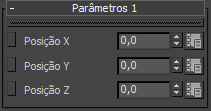
- Na barra de ferramentas, ative
 (várias edições).
(várias edições).
- Arraste um dos controles giratórios.
Todos os três alterar pelo mesmo valor, de modo que a esfera move diagonalmente na cena.
- Use o teclado para alterar a posição Y valor para 30,0.
novamente, as outras duas alteram.
- Clique em
 (absoluto ou relativo) para ativar o modo relativo.
(absoluto ou relativo) para ativar o modo relativo.
Os valores exibem 0.0, como com deslocamento modo na exibição da barra de status da coordenada.
- Use o controle giratório para definir a posição Y para 0,65.
Os três alteram em unissonância, e em seguida redefine como 0.0 quando você solta o botão do mouse. Esta foi adicionado ao valor definido para cada uma das três posições, como você verá no próximo passo.
- Clique no botão absoluto ou relativo para voltar ao modo absoluto.
Os valores são definidos para 30.65, refletindo a alteração feita.
A seguir, você vai tentar alguns comandos de edição.
- Clique no botão de seleção de posição Y para desmarcar o parâmetro.
- No menu Editar, selecione Inverter a Seleção.
O parâmetro Posição Y está agora selecionado, e os outros dois são desativados.
- Clique em
 (Mover o parâmetros para cima).
(Mover o parâmetros para cima).
O parâmetro Posição Y é agora colocado acima do parâmetro da posição X.
- Clique em
 (Mover parâmetros).
(Mover parâmetros).
A posição Y retorna para a sua posição abaixo do parâmetro da posição X.
- Selecione Editar
 Editar notas.
Editar notas.
As notas abrem a caixa de diálogo. Aqui você pode alterar o nome de parâmetro, defina um URL ou localização de arquivo com mais informações sobre o parâmetro e insira os comentários.
- Na caixa abaixo do nome do parâmetro, digite esfera Y de localização, e em seguida pressione Enter.
O novo nome substitui o antigo na implementação. É possível ver o nome original ao passar o cursor do mouse sobre o nome do parâmetro; ele é exibido em uma dica de ferramenta.
Para concluir este exercício, é possível usar o Coletor de Parâmetro para definir e editar quadros-chave da animação.
- Na coleção do menu, ative Mostrar teclas na barra de trilha, se necessário.
- Na barra de status do 3ds Max, ative
 .
.
- Altere a localização da esfera Y (a antiga Posição Y) o valor do parâmetro para 20.0.
Porque você está na quadro 0, nenhuma chave é definida. Esta é a mesma forma Auto Key funciona normalmente.
- Ir ao quadro 20 e em seguida,defina a esfera Y de localização. para 30,0.
Isto configura teclas de animação em quadros 0 e 20.
- Clique com o botão direito a chave na quadro de 20.
O menu mostra que uma chave existe na quadro 20 somente para posição Y. Normalmente, o 3ds Max Criar chaves para todos os três eixos, mesmo se você moveu a esfera somente em um eixo.
Coletor de Parâmetro pode definir chaves para objetos não selecionados.
- Clique em uma área vazia da viewport ativa para cancelar a seleção da esfera e em seguida,vá ao quadro de 30 e alterar a esfera Y de localização valor para 40.0.
Isto define a chave para outra posição Y na quadro 30.
- No Coletor de Parâmetro, selecione a posição X e Z de posição parâmetros e em seguida,clique em
 (chave selecionada).
(chave selecionada).
Este botão somente está disponível quando Chave automática está ativada.
- Verifique a acompanhar a barra novamente. Agora existem chaves para os três parâmetros, como demonstrado pelo reforços vermelhos nos controles giratórios no coletor de parâmetros.
- Clique em
 (Propriedades), à direita da esfera Y de localização parâmetro.
(Propriedades), à direita da esfera Y de localização parâmetro.
Isto abre a caixa de diálogo de informações do Chave para o parâmetro, com a capacidade de editar a chave de tempo e valor, bem como interpolação com outras teclas. A caixa de diálogo também está disponível no menu de contexto, a barra de acompanhamento, mas é muito mais fácil para acessar os dados de um coletor de parâmetro chave.
Neste exercício se amostra alguns parâmetros básicos de funções.
Em geral, inicie com uma cena que contém um ou mais objetos cujos parâmetros você irá coletar. Idealmente, eles devem ser animados, mas não absolutamente necessário.
Interface
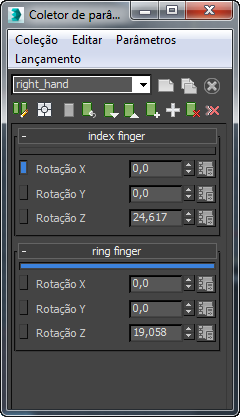
Coletor de parâmetro tem o formato de uma caixa de diálogo com uma barra de menus, barra de ferramentas, e implementações que você criar e modificar usando a caixa de diálogo. É possível redimensionar a caixa de diálogo horizontalmente e verticalmente; expandindo permite que veja todas as implementações simultaneamente.
Barra de menus
A barra de menus oferece uma gama de funções para utilizar o parâmetro de tráfego. Consulte Parâmetro de barra de menus para obter detalhes. Você também pode abrir o controle giratório com o botão direito em Menu clicando com o botão direito um campo numérico no coletor de parâmetro.
Barra de ferramentas
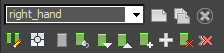
O parâmetro de botão de barra de ferramentas fornece o acesso às funções mais utilizadas.
- [nome da coleção]
-
Se o vazio, insira um nome para o conjunto atual, ou escolha um conjunto diferente a partir da lista suspensa. Se um nome aparece e é editado, pressione Enter Duplica a coleção atual com o novo nome.
 Nova coleção
Nova coleção-
Cria um novo conjunto vazio, apaga o nome de coleção e o Implementação de área. É possível restaurar um conjunto existente ao selecionar a partir da lista suspensa.
Este botão não está disponível se não foi introduzido um nome para o grupo.
 Duplicar conjunto
Duplicar conjunto-
Cria uma nova coleção, Sem nome que contém os mesmos dados como atual a coleção. Insira um nome para a seleção duplicada no campo editável.
Este botão não está disponível se não foi introduzido um nome para o grupo.
Dica: Também é possível duplicar uma coleção e atribua-lhe um nome ao mesmo tempo ao editar o nome de uma coleção existente e em seguida,pressione Enter.  Apagar coleção
Apagar coleção-
Remove o conjunto atual de memória.
Este botão não está disponível se não foi introduzido um nome para o grupo.
 Várias edições
Várias edições-
Permite a edição de múltiplos, na qual a alteração do valor de parâmetro selecionado altera simultaneamente todos os parâmetros selecionados do mesmo tipo com o mesmo valor. Isso se aplica quer aos modos absolutos e relativas (consulte a seguir).
 Absoluto/Relativo
Absoluto/Relativo-
Funciona da mesma forma que o modo Absoluto/Deslocamento na visualização de coordenadas. Quando Absoluto é escolhido, modificar um valor altera a quantidade exata que você especifica. Quando a opção Relativo é escolhida, o valor exibido é 0 e modificar o parâmetro adiciona a alteração especificada para o valor original. O valor real é exibido somente no modo absoluto.
Isso se aplica somente a valores numéricos; as alterações para outros valores, como cor, são sempre absolutos.
Nota: Com vários parâmetros selecionados, e várias edições em, alterar o valor de um parâmetro selecionado altera o outro parâmetro selecionado os valores por a mesma quantidade, não para o mesmo valor. Isso acontece nos modos absolutos e relativas.  Seleção da Chave
Seleção da Chave-
Define chaves para os parâmetros selecionados somente na quadro atual. Disponível somente quando Auto Key está ativada.
 Redefinir selecionado
Redefinir selecionado-
Define os parâmetros numéricos selecionado para 0. Não tem efeito em outros tipos de parâmetros.
 Mover parâmetros para baixo
Mover parâmetros para baixo-
Move a cada parâmetro selecionado para baixo para uma posição dentro de sua implementação, se possível.
 Mova os parâmetros para cima
Mova os parâmetros para cima-
Move a cada parâmetro selecionado uma posição para cima dentro de sua implementação, se possível.
 Adicionar à implementação selecionada
Adicionar à implementação selecionada-
Permite adicionar parâmetros selecionados para a implementação. Clique neste botão para abrir a caixa de diálogo de seleção visualização da trilha e em seguida,selecione os parâmetros a partir da caixa de diálogo.
Nota: É possível adicionar vários parâmetros em uma vez por destacá-los na caixa de diálogo antes de clicar em OK.  Adiciona a uma nova implementação
Adiciona a uma nova implementação-
Permite adicionar novos parâmetros para uma nova implementação. Clique neste botão para abrir a caixa de diálogo de visualização da trilha e em seguida,selecione o parâmetro a partir da caixa de diálogo. Coletor de Parâmetro cria um novo lançamento para manter os parâmetros.
Nota: É possível adicionar vários parâmetros em uma vez por destacá-los na caixa de diálogo antes de clicar em OK.  Excluir
Excluir-
Exclui os parâmetros selecionados.
 Excluir todos
Excluir todos-
Exclui todos os parâmetros e Implementações.
Implementações
As Implementações funcionam da mesma forma no colector de parâmetro, como eles fazem sobre o painel de comandos. Você pode expandir e recolher um lançamento ao clicar em sua barra de título, e mova para outra localização arrastando a barra de título. É possível redimensionar a caixa de diálogo para poder ver todas as Implementações ao mesmo tempo.
Somente um lançamento pode ser selecionado de cada vez. Selecionar uma implementação ao clicar na barra horizontal abaixo do título; quando selecionada, esta barra é de cor Laranja-Amarelo, e os sinais de maior ou menor que circundam o Implementação de título (por exemplo, " > parâmetros manuais <”).
A interface para cada parâmetro em uma implementação é a seguinte:
- [Selecionar parâmetro]
-
Um pequeno botão Verificar no lado esquerdo da implementação. Clique para alternar o estado do parâmetro de seleção. Quando selecionado, o botão aparece pressionado e é de cor alaranjada.
- [nome de parâmetro]
-
Por padrão, o parâmetro tem o mesmo nome como é mostrado na visualização da trilha, mas você pode alterá-lo com o menu Editar
 Editar notas. É possível ver o nome padrão de um parâmetro, bem como o objeto controla, se houver, ao passar o cursor do mouse sobre o nome do parâmetro; a informação é exibida em uma dica de ferramenta.
Editar notas. É possível ver o nome padrão de um parâmetro, bem como o objeto controla, se houver, ao passar o cursor do mouse sobre o nome do parâmetro; a informação é exibida em uma dica de ferramenta.
- [Valor de parâmetro]
-
Exibe o valor atual do parâmetro. O tipo de parâmetro determina como esta aparece: campo numérico/giratório, amostra de cor, etc. É possível editar o valor da mesma forma que o painel de comando ou da caixa de diálogo.
Se uma chave existe para o valor no quadro atual, o giratório ou amostra aparece com colchetes vermelhos nos cantos.
 [Propriedades]
[Propriedades]-
Abre uma caixa de diálogo de informações do Chave para o parâmetro. Só está disponível se o parâmetro tem uma animação controlador.
use a caixa de diálogo de informações para editar uma animação de valor chave, tempo e métodos de interpolação.